电脑显示器怎样调全屏
更新时间:2024-06-02 11:55:45作者:yang
电脑显示器怎样调全屏?要想在使用电脑时获得更好的视觉体验,调整显示器的全屏模式是非常重要的一步,通常情况下,只需按下显示器上的全屏按钮或者在电脑设置中选择全屏模式即可。通过调整全屏模式,可以让显示内容更加清晰、细腻,让用户在使用电脑时更加舒适和方便。希望以上信息可以帮助您更好地使用电脑显示器。
操作方法:
1.显示器的右下角,找到进入按钮,按下此按钮。
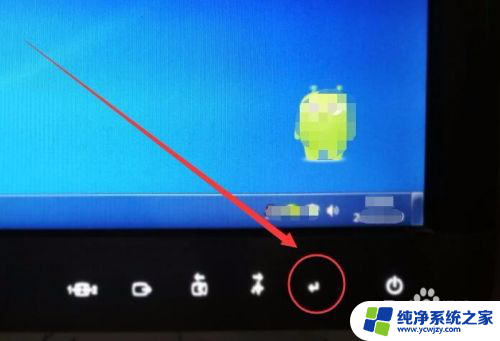
2.显示器上出现设置窗口,如下图所示。
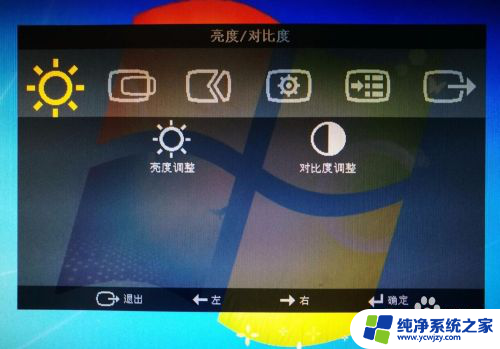
3.按下显示器上的向右按钮,选择菜单。
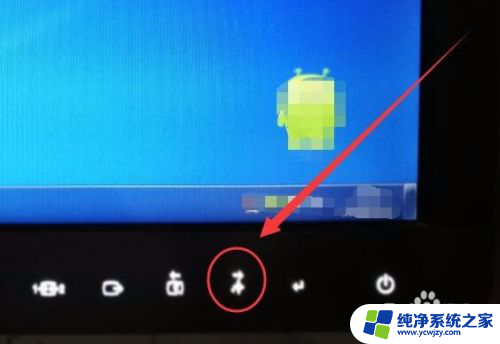
4.使用向右按钮选择菜单项,我们选择色温调整选项。
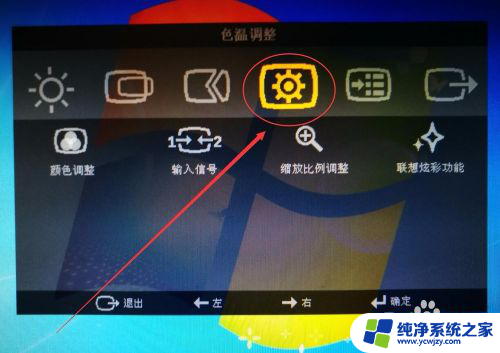
5.按下电脑右下方的进入按钮,进入色温调整菜单。
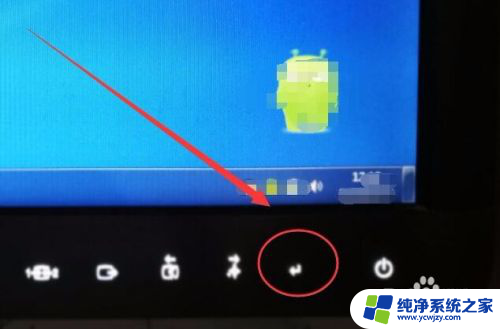
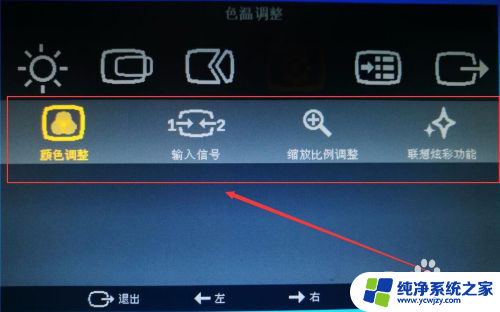
6.使用右下方的向右按钮,选择缩放比例调整选项。
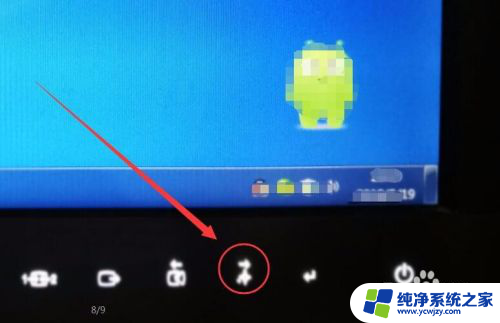
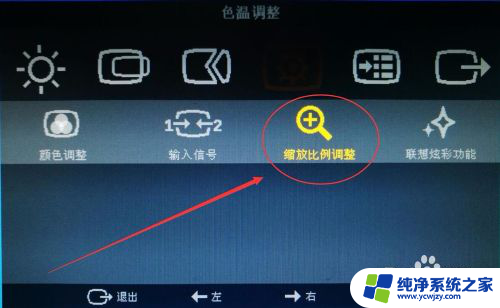
7.缩放比例调整选项中,选择全屏幕选项。显示器全屏就调整好了。
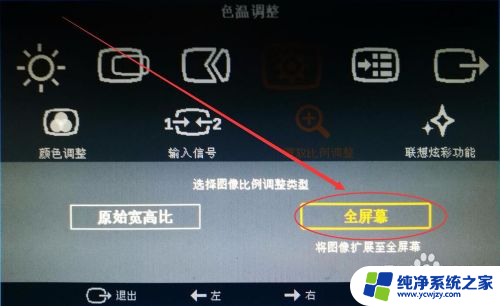
以上是关于如何将电脑显示器调至全屏的全部内容,如果您遇到类似情况,可以按照这些方法来解决。
- 上一篇: 为什么wifi连上显示不可上网
- 下一篇: 华为怎么调整抖音小屏大小模式
电脑显示器怎样调全屏相关教程
- 桌面如何显示全屏 电脑屏幕怎么调整为全屏显示
- 电脑如何调全屏模式 怎么将电脑屏幕调大为全屏显示
- 电脑显示器桌面显示不全怎么设置 电脑屏幕显示不全怎么调整分辨率
- 怎么让电脑显示器全屏显示
- 怎样恢复电脑全屏显示 电脑屏幕怎么设置全屏模式
- 电脑浏览器页面显示不完全,怎么调整 网页显示不全的原因
- 电脑显示器铺满屏幕 电脑显示器如何调整分辨率变满屏
- 显示器一直闪烁黑屏 电脑显示器一闪一闪黑屏怎么调整
- 怎么调整显示器的显示尺寸 电脑显示屏大小调整方法
- 台式怎么调电脑屏幕亮度 怎样调整台式机显示器的亮度
- 如何删除桌面上的小艺建议
- 为什么连接不上airpods
- 小米平板怎么连接电容笔
- 如何看电脑是百兆网卡还是千兆网卡
- 省电模式关闭
- 电脑右下角字体图标不见了
电脑教程推荐
win10系统推荐